电脑硬盘如何加密
- 分类:电脑教程 回答于: 2022年07月16日 14:51:30
我们在使用电脑时,会都对各式各样的文件进行储存,但是有些文件是比较重要的,储存在盘符里,里面装了一些不想让别人看到的东西,这样的话我们就可以对银盘进行加密,那么别人就看不了你这加了密码的硬盘,那么我们要怎么给电脑硬盘加密码呢,下面小编给大家分享给磁盘添加密码的方法步骤。

视频教程:
电脑硬盘如何加密:
1、选定要加密的硬盘,选定后右键单击,有一项是启用Bitlocker,点选。如图所示:
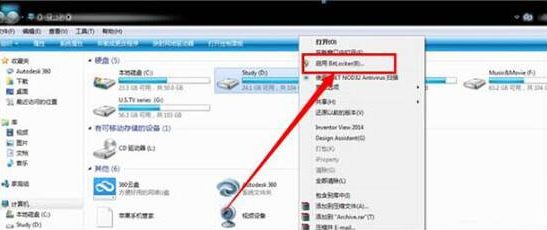
2、勾选使用密码解锁驱动器,这时会提示键入密码。如图所示:
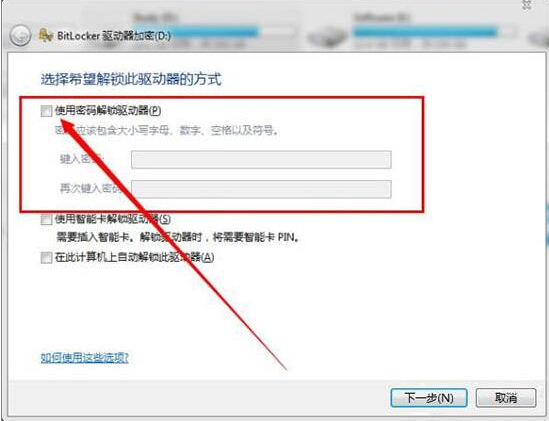
3、键入一个自己常用的方便记忆的密码,点击下一步。如图所示:

4、为了防止你的密码被忘记或者丢失,系统会提示保存回复密钥的方式,按照自己喜好的方式保存密钥,小编这里以U盘闪存为例,选择第一个。如图所示:

5、选择后插入闪存,即会生成密钥回复工具,这样就可以保证驱动器只有自己可以打开啦。如图所示:
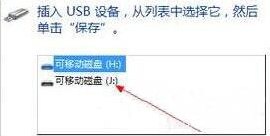
6、接下来会开始加密工作,由于硬盘比较大,大概需要一个半小时到两个小时不等,这里只能暂停下来去做一些别的事情,静静等待文件加密。加密成功后重新启动,你的硬盘就加密好了。如图所示:

电脑硬盘加密的操作方法就为小伙伴们详细分享到这里了,如果用户们使用电脑的时候不知道怎么加密硬盘,可以根据上述方法步骤进行操作哦,希望本篇教程能够帮到大家,更多精彩教程尽在小白一键重装系统官网。
 有用
26
有用
26


 小白系统
小白系统


猜您喜欢
- win11防火墙怎么关2022/04/29
- win10开始菜单打不开2021/05/14
- win11安装失败怎么办2022/04/26
- win10怎么连接网络打印机2021/06/28
- win10桌面路径win7桌面路径是什么..2021/06/07
- win10任务栏怎么变黑色2021/06/05
相关推荐
- 如何设置电脑合适的虚拟内存..2021/06/09
- win11太卡了怎么办2022/05/23
- 电脑黑屏怎么判断哪里出了问题..2022/12/05
- win11怎么添加字体2022/06/23
- u盘在电脑上读不出来2021/07/21
- 联想怎么进入BIOS2021/06/08

















